5 Weitere Produktivitäts-Apps für Ihr Mac-basiertes Home Office
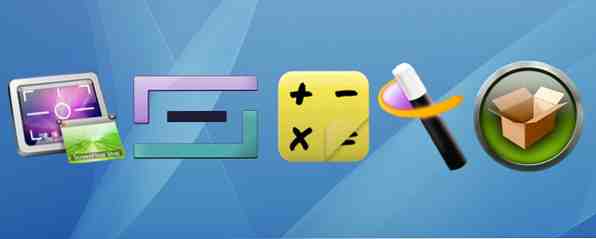
Wenn Ihr Mac der Trubel Ihres Heimbüros ist, möchten Sie ihn mit Produktivitätswerkzeugen ausstatten, die Sie tatsächlich produktiver, effizienter und vielleicht ein bisschen schneller machen. Ich habe meine erste Liste der Mac-Produktivitätswerkzeuge vorgestellt. 10 Produktivitäts-Apps für Ihr Mac-basiertes Home Office 10 Produktivitäts-Apps für Ihr Mac-basiertes Home-Office Wenn Sie, wie ich, in einem Büro zu Hause arbeiten, geben Sie zweifellos eine beträchtliche Menge an Kosten aus Zeit, Dinge auf Ihrem Mac zu erledigen. Während ich bereits im April über die Vorteile der Verwendung von… Read More geschrieben habe, habe ich auch über leistungsstarke Automatisierungsprogramme wie Keyboard Maestro Alles auf Ihrem Mac mit Keyboard Maestro [Mac] Alles auf Ihrem Computer automatisiert Mac mit Keyboard Maestro [Mac] Ich habe mehrere Artikel zur Mac-Automatisierung geschrieben, einschließlich eines MUO-Automatisierungshandbuchs, in dem Sie den Einstieg in den Automator von Apple und die integrierten OS X-Funktionen zum Erstellen von intelligenten Ordnern, Wiedergabelisten, Alben und Mailboxen finden. Aber… Lesen Sie mehr, Hazel Hazel - Durchführen von Aufgaben auf Ihrem Mac So müssen Sie nicht Haselnuss - Durchführen von Aufgaben auf Ihrem Mac So müssen Sie nicht einen kompletten MUO-Leitfaden zur Verwendung der intelligenten Ordner und des Automator-Programms von Apple schreiben , aber eine klassische Drittanbieteranwendung namens Hazel ist einer meiner persönlichen Automatisierungsassistenten, der im Hintergrund arbeitet,… Lesen Sie mehr und BetterTouchTool Steigern Sie Ihren Mac mit Advanced BetterTouchTool Automations. Machen Sie Ihren Mac mit Advanced BetterTouchTool Automations hoch Seit 2011 ist es eine der drei wichtigsten Mac-Anwendungen, mit der ich meine Produktivität steigern und meinen Workflow rationalisieren kann. Obwohl BTT von jedem… Mehr lesen .
Heute werde ich ein weiteres Set von Tools hervorheben, auf das ich regelmäßig zugreife. Sie haben jeweils einen Zweck, der sie für die meisten Home-Office-Aktivitäten auf Mac-Basis praktisch und benutzerfreundlich macht. Mit Ausnahme von QuickCursor können Sie alle im Mac App Store herunterladen.
ScreenFloat (6,99 $)
Neben der OS X-Standardmethode (Befehlstaste + Umschalttaste + 4) gibt es eine Vielzahl von Screenshot-Anwendungen für den Mac, die schon lange im Einsatz sind. Mit ScreenFloat können Sie alles auf Ihrem Desktop aufnehmen, und das resultierende Capture wird auf Ihrem Desktop angezeigt, bis Sie es wegklicken oder speichern.

Dies ist ein hervorragendes Werkzeug, wenn Sie auf Informationen verweisen möchten, z. B. einen Lizenzschlüssel, eine Liste von Anwendungsaktualisierungen, die normalerweise nach dem Klicken auf die Download-Schaltfläche verschwinden, oder eine Reihe von Menüleistenelementen, die Sie lernen möchten.

ScreenFloat-Aufnahmen bleiben so lange auf Ihrem Desktop, wie Sie möchten. Wenn Sie fertig sind, können Sie sie jedoch löschen oder automatisch im Aufnahme-Browser speichern. Sie können Aufnahmen in Sammlungen oder intelligenten Sammlungen auf der Grundlage eines Satzes von Regeln organisieren. Sie können auch die mit anderen Anwendungen aufgenommenen Screenshots zum Browser hinzufügen.
SnappyApp (kostenlos)
SnappyApp macht dasselbe wie ScreenFloat, jedoch mit einigen Unterschieden, die Sie vielleicht bevorzugen. Zum einen speichert SnappyApp automatisch alle schnellen, schwebenden Screenshots. Sein Browser, auf den über zugegriffen wird Schnappschüsse aus der Vergangenheit In der Menüleiste der Anwendung werden Ihre gespeicherten Clips chronologisch oder nach der Anwendung sortiert, in der die Aufnahme aufgenommen wurde.

Im Gegensatz zu ScreenFloat können Sie keine Ordner zum Organisieren von Aufnahmen erstellen. Welche dieser Anwendungen Sie wählen, hängt weitgehend davon ab, wie Sie Ihre Aufnahmen verwalten möchten. Eine weitere tolle Funktion in SnappyApp ist, dass Sie eine gesamte Webseite basierend auf der von Ihnen angegebenen URL erfassen können.

Mit der App können Sie auch Screenshots, die Sie mit SnappyApp aufgenommen haben, als E-Mail-Anhang auf Ihrer Facebook-Seite freigeben oder einen Link über einen Beitrag auf der SnappyApp-Website freigeben.
NumbNotes (13,99 $)
Wenn Sie versuchen, in Ihrem Home Office papierlos zu bleiben, können NumbNotes nützlich sein, wenn Sie einige schnelle Berechnungen durchführen und die Ergebnisse speichern möchten. Sie können NumbNotes verwenden, um Berechnungen zu speichern und zu kennzeichnen und sie an einem Ort abzurufen.
Um NumbNotes zu verwenden, klicken Sie auf die Schaltfläche + im Seitenbereich, einen ganzen Titel für Ihre Berechnung und verwenden Sie dann entweder die Zahlentasten auf Ihrer Tastatur oder die integrierte Tastatur in NumbNotes, um die Berechnung durchzuführen.

Sie können auch einzelne Gleichungen auswählen und anschließend mit NumbNotes Summe, Durchschnitt, Mittelwert usw. berechnen. NumbNotes ist nicht billig, aber ich verwende es gerne anstelle von Excel oder Numbers, um schnelle Berechnungen zu verfolgen.
Houdini (kostenlos)
Houdini ist eine magische, kleine Anwendung. Mit BetterSnapTool und Houdini die Kontrolle über Windows auf dem Desktop übernehmen. Mit BetterSnapTool und Houdini die Kontrolle über Windows übernehmen. Egal ob Sie ein kleines 11-Zoll-MacBook Air oder einen 27-Zoll-iMac besitzen zu ringen mit der Verwaltung von Fenstern auf Ihrem Desktop-Bildschirm. Obwohl ich zwei Monitore verwende, habe ich… Read More verwendet, um Ihren Desktop zu stören, indem geöffnete Anwendungen automatisch ausgeblendet werden, wenn sie für einen bestimmten Zeitraum im Hintergrund geöffnet bleiben. Wenn Sie beispielsweise mit Mail fertig sind und zu einer anderen Anwendung wechseln, wird Houdini Mail nach einer bestimmten Zeit der Inaktivität ausblenden.

Jede der geöffneten Anwendungen wird automatisch im Dropdown-Menü von Houdini angezeigt, das über die Menüleiste aufgerufen wird. Von dort aus können Sie die Inaktivitätszeit für jede Anwendung anpassen Verstecke niemals bis zu 5 Minuten. Nachdem Sie die Anwendung verwendet haben, nehmen Sie die Zeitanpassungen basierend auf Ihrem Workflow mit verschiedenen Apps vor.
Kleine Lesezeichen-Box (14,99 $)
Um keine temporären URLs zu meinen Safari-Lesezeichenordnern hinzuzufügen, verwende ich manchmal die kleine Lesezeichenbox, um schnell Verknüpfungen zu speichern und zu verwalten, die ich später abrufen möchte.

Die beste Möglichkeit, Little Bookmark Box zu verwenden, besteht darin, die Web-Erweiterung in der Safari-Symbolleiste beizubehalten. Klicken Sie darauf, um schnell einen Link zur Little Bookmark Box-Sammlung hinzuzufügen. Links können in Little Bookmark Box mit benutzerdefinierten Ordnern und intelligenten Boxen verwaltet werden, die auf einer Reihe von Regeln basieren, die Sie für das automatische Sammeln von Links festlegen.
Sie können URLs auch einfach auf das Symbol für kleine Lesezeichen in der Menüleiste ziehen. Dieses Mac-Juwel ist ein wenig teuer für das, was es tut, aber es könnte die Gebühr wert sein, wenn Sie der Meinung sind, dass Sie Zeit und Unordnung sparen, wenn Sie Links speichern und darauf zugreifen.
Bleiben Sie produktiv und sparen Sie Zeit
Dank der durchdachten und kreativen Entwickler dieser Anwendungen können unsere Mac-Home-Office-Setups uns dabei helfen, Ihre Aufgaben mit weniger Aufwand und Klicken zu erledigen. Dies sollte ein Ziel für alle Mac-Power-Benutzer sein. Ich bin mir sicher, dass es noch mehr Mac-Produktivitäts-Edelsteine gibt, die ich bisher übersehen habe. Teilen Sie also bitte Ihre Favoriten und wie Sie sie verwenden.
Haben Sie eine dieser Apps verwendet? Andere, bei denen Sie schwören? Vergessen Sie nicht, uns mitzuteilen, was uns fehlt, indem Sie unten einen Kommentar hinterlassen.
Erfahren Sie mehr über: Arbeitsbereich.


